
|
Linux Mint 17 a fost lansat recent cu mare succes. Aceasta este cea mai recentă versiune cu suport pe termen lung (LTS), care aduce diverse îmbunătățiri și funcții noi pentru a face experiența noastră desktop mai plăcută, ceea ce explică de ce tot mai mulți utilizatori ai acestei distribuții știu cum să scape de Ubuntu și ia o cale diferită. actualizare al nostru ghid post-instalare pentru a ajuta utilizatorii nou-veniți în Linux. |
Câteva considerații de reținut înainte de a începe ghidul:
- Spre deosebire de Ubuntu, Mint vine în mod implicit cu majoritatea codecurilor audio și video multimedia, astfel încât actualizarea acestora nu este o prioritate.
- O altă componentă importantă care este instalată implicit este Synaptic, binecunoscutul manager de pachete.
- Dacă aveți versiunea bazată pe Ubuntu, multe programe și pachete sunt extrem de compatibile între ambele distribuții.
După ce am clarificat aceste puncte, continuăm să enumerăm câteva lucruri care pot ușura viața după instalarea noii versiuni de Linux Mint.
1. Rulați Managerul de actualizări
Este posibil să apară noi actualizări de când ați descărcat imaginea, astfel încât să puteți verifica dacă există actualizări disponibile din managerul de actualizări (Meniu> Administrare> Manager actualizări) sau cu următoarea comandă:
sudo apt-get update && sudo apt-get upgrade
2. Instalați driverele proprietare (placă video, wireless etc.)
În meniul Preferințe> Drivere suplimentare putem actualiza și schimba (dacă dorim) driverul proprietar al plăcii grafice sau al altui dispozitiv care cauzează probleme.
3. Instalați pachetul lingvistic
Deși implicit Linux Mint instalează pachetul de limbă spaniolă (sau oricare altul pe care l-am indicat în timpul instalării), nu o face complet. Pentru a inversa această situație putem merge la Meniu> Preferințe> Suport pentru limbă sau, de asemenea, tastând următoarea comandă într-un terminal:
sudo apt-get install language-pack-gnome-en language-pack-en language-pack-kde-en libreoffice-l10n-en thunderbird-locale-en thunderbird-locale-en-en thunderbird-locale-en-ar
4. Personalizați aspectul
Există multe modalități de a face acest lucru și toate sunt gratuite! În http://gnome-look.org/ avem o bază de date mare de imagini de fundal, teme, instrumente și alte elemente care ne vor ajuta să ne „uităm” la desktop. De asemenea, putem folosi 3 instrumente bine cunoscute:
1. Docky, o bară de comenzi rapide și aplicații pentru desktopul nostru. Site oficial: http://wiki.go-docky.com/index.php?title=Welcome_to_the_Docky_wiki. Instalare: într-un terminal scriem: sudo apt-get install docky
2. MUSTAŢĂ, o altă bară de navigație, aproape un concurent la docky! Site oficial: https://launchpad.net/awn Instalare: de la program Manager.
3. conky, un monitor de sistem care afișează informații despre diferite componente, cum ar fi RAM, utilizarea procesorului, timpul sistemului etc. Marele avantaj este că există multe „skin-uri” ale acestei aplicații. Site oficial: http://conky.sourceforge.net/ Instalare: sudo apt-get install conky
5. Instalați fonturi restrictive
Dacă este necesar să le instalați, trebuie să scriem următoarele comenzi într-un terminal:
sudo apt-get install ttf-mscorefonts-installer
Acceptăm termenii licenței administrând cu TAB și ENTER.
6. Instalați programe pentru redare
Pe lângă marea bibliotecă de jocuri pe care o au depozitele, avem și noi http://www.playdeb.net/welcome/, o altă pagină specializată în colectarea de jocuri pentru sisteme Linux în pachete .deb. Dacă vrem, de asemenea, să ne bucurăm de jocurile noastre Windows, nu disperați, deoarece avem câteva alternative:
1. Vin (http://www.winehq.org/) ne oferă stratul de compatibilitate pentru a rula nu numai jocuri, ci și tot felul de software compilat pentru sistemele Windows
2. PlayOnLinux (http://www.playonlinux.com/en/) o altă resursă care ne oferă o bibliotecă capabilă să instaleze și să utilizeze software conceput pentru Windows
3. Lutris (http://lutris.net/) o platformă de jocuri dezvoltată pentru GNU / Linux, o resursă excelentă în ciuda faptului că se află în faze de dezvoltare.
4. Vinetricuri (http://wiki.winehq.org/winetricks) funcționează ca un script care ajută la descărcarea bibliotecilor necesare pentru a rula jocuri pe Linux, cum ar fi .NET Frameworks, DirectX etc.
Pentru toate aceste programe, putem consulta în paginile lor oficiale respective, managerul de programe Linux Mint sau terminalul. De asemenea, recomandăm în mod special să citiți acest lucru mini-tutore care explică modul de instalare și configurare a fiecăruia dintre ele.
Steam pentru Linux (http://store.steampowered.com/search/?os=linux)
De ceva timp, platforma de jocuri Steam poate fi utilizată în mod nativ. Aceasta înseamnă că există un număr tot mai mare de jocuri disponibile pe Steam care sunt dezvoltate în mod nativ pentru a rula pe Linux.
Pentru a instala Steam, trebuie doar să descărcați fișierul .deb din Pagină Steam.
Apoi vor folosi următoarea comandă:
sudo dpkg -i steam_latest.deb
Posibil unele erori de dependență. Dacă da, introduceți următoarea comandă pentru a le repara:
sudo apt-get instala -f
Atunci când deschideți Steam, acesta se va actualiza. Aici Veți găsi o listă completă a jocurilor Linux disponibile pe Steam.
7. Instalați pluginuri audio și un egalizator
Unele dintre ele, precum Gstreamer sau Timidity, ne vor ajuta să extindem catalogul de formate acceptate; ambele se găsesc în Managerul de programe sau pot fi instalate folosind comanda sudo apt-get install. De asemenea, se recomandă instalarea egalizatorului pulseaudio, capabil să ofere configurație avansată Pulse Audio și să îmbunătățească calitatea sunetului. Pentru instalare vom folosi 3 comenzi:
sudo add-apt-repository ppa: nilarimogard / webupd8 sudo apt-get update sudo apt-get install pulseaudio-equalizer
8. Instalați Dropbox
În epoca „norului”, probabil că aveți un cont Dropbox. Puteți instala Dropbox din Managerul de programe. Alternativ, îl puteți instala folosind următoarea comandă: sudo apt-get install dropbox.
9. Instalați alte programe
Restul este să obțineți software-ul pe care îl doriți pentru fiecare nevoie. Există multe modalități de a face acest lucru:
1. În Manager de program, pe care îl introducem din Meniu> Administrare, avem un număr foarte generos de programe pentru orice funcție care ni se întâmplă. Managerul este aranjat pe categorii, ceea ce facilitează căutarea a ceea ce dorim. Odată localizat programul de care avem nevoie, este doar o problemă de a apăsa butonul de instalare și de a introduce parola de administrator; Putem chiar să creăm o coadă de instalare pe care același manager să o execute secvențial.
2. Cu Manager de pachete dacă știm exact ce pachete dorim să instalăm. Nu este recomandat să instalăm programe de la zero dacă nu cunoaștem toate pachetele de care vom avea nevoie.
3. Prin intermediul unui terminal (Meniu> Accesorii) și tastarea de obicei sudo apt-get install + numele programului. Uneori va trebui să adăugăm anterior depozitul cu comenzile sudo apt-get ppa: + numele depozitului; pentru a căuta un program cu consola putem tasta apt search.
4. Pe pagina http://www.getdeb.net/welcome/ (Sora lui Playdeb) avem, de asemenea, un catalog bun de software compilat în pachete .deb
5. desde la pagina oficială a proiectului dacă aveți alți pași de instalare.
Câteva recomandări de software:
- Mozilla Firefox, Google Chrome, Opera: browsere de internet
- Mozilla Thunderbird: manager de e-mail și calendar
- Libre Office, Open Office, K-Office: suite de birou
- Mcomix: cititor de benzi desenate
- Okular: cititor de fișiere multiple (inclusiv pdf)
- Inkscape: editor de grafică vectorială
- Blender: 3D Modeler
- Gimp: crearea și editarea imaginilor
- VLC, Mplayer: playere de sunet și video
- Rythmbox, Audacious, Songbird, Amarok - Playere audio
- Boxee: centru multimedia
- Calibru: managementul cărților electronice
- Picasa - Managementul imaginilor
- Audacity, LMMS: platforme de editare audio
- Pidgin, Emesené, Empathy: clienți multiprotocol chat
- Google Earth: bine-cunoscutul glob virtual al Google
- Transmisie, Vuze: clienți P2P
- Bluefish: Editor HTML
- Geany, Eclipse, Emacs, Gambas: medii de dezvoltare pentru diferite limbi
- Gwibber, Tweetdeck: clienți pentru rețelele sociale
- K3B, Brasero: disc recordere
- Furious ISO Mount: pentru a monta imagini ISO pe sistemul nostru
- Unetbootin: vă permite să „montați” sistemele de operare pe un pendrive
- ManDVD, Devede: Crearea și crearea DVD-urilor
- Bleachbit: eliminați fișierele inutile din sistem
- VirtualBox, Wine, Dosemu, Vmware, Bochs, PearPC, ARPS, Win4Linux: emulare de sisteme de operare și software
- Jocuri sunt mii și pentru toate gusturile !!
Pentru a vedea o listă mai extinsă, puteți vizita Secțiunea Programe a acestui blog.
10. Citiți documentația oficială
La Ghidul oficial al utilizatorului Linux Mint nu este tradus doar în spaniolă, ci este o referință foarte recomandată pentru instalarea și utilizarea zilnică a sistemului.
Explorează noul nostru sistem
Avem deja un sistem de operare complet pregătit pentru utilizarea noastră zilnică. Ca întotdeauna, este recomandat să explorăm managerii, opțiunile, configurațiile și alte instrumente ale sistemului pentru a ne familiariza cu toate virtuțile sistemului nostru.
Pe scurt, relaxați-vă și bucurați-vă de avantajele software-ului gratuit. Aflați imediat ce simțiți că nu aveți viruși, ecrane albastre și restricții de tot felul.
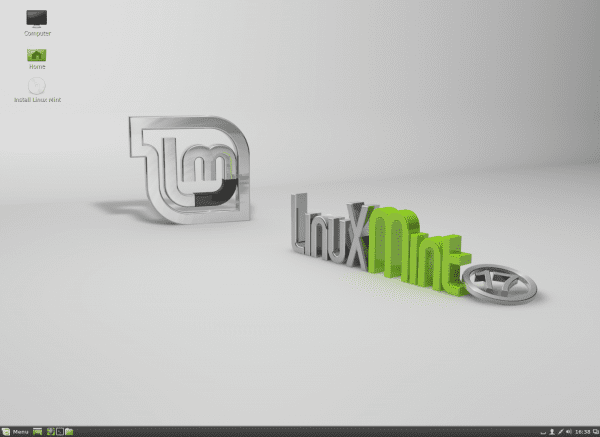


Bună ziua, am citit în unele postări că mint 17 vine cu mate 18 prin urmare, reglarea automată a ferestrelor (care face ca atunci când le mișcați să-și schimbe automat dimensiunea și poziția, pentru că am încercat asta cu alte distrosuri și desktop-uri de ex: manjaro cu lxde, Nu-mi place deloc, știe cineva cum să-l dezactivez? Voi încerca mint 17 mate chiar acum pe un laptop și dacă îmi economisești timp să aflu minunat, dacă nu, îți spun cum am făcut-o 🙂
Văd și un ghid similar cu acesta pe blogul meu, după ce am instalat linux mint 17, doar că îmi lipsesc câteva detalii care vin aici ... salutări
«Am făcut» 🙂
Un ghid bun pentru începători, mulțumesc Pablo.
Corectez o eroare:
«Posibil unele erori de dependență. Dacă da, introduceți următoarea comandă pentru a le ignora:
sudo apt-get install -f »
Mai degrabă, erorile de dependență nu sunt ignorate cu această comandă, sunt reparate 🙂
o imbratisare!
Ai dreptate! Corectat. Mulțumesc!
Bună ziua, puteți adăuga și câteva opțiuni de playere muzicale, în afară de cele care apar în mod implicit,
Ca și clementina:
sudo apt-get install clementinede asemenea, amarok:
sudo apt-get install amarokEi bine, asta este gustul tuturor, dar sunt jucători foarte buni ... salutări
Bună, o întrebare, cum pot dezactiva previzualizarea muzicii? Permiteți-mi să vă explic: de fiecare dată când trec peste un fișier mp3, acesta se redă.
Mi se pare enervant și până acum nu am găsit o modalitate de a-l dezactiva, altfel mă bucur destul de mult Linux Mint. Dacă cineva poate ajuta, aș aprecia.
Salutări.
Salut ce mai faci.
Presupun că aveți desktopul Gnome, nu l-am folosit de mult timp, dar poate acest lucru vă va ajuta: http://www.ubuntu-es.org/node/12916#.U5ECo67gIbI
Pentru aceste tipuri de întrebări .. .. mergeți pe forum .. unde vă putem ajuta mai ușor .. .. salutări ..
Salutare tuturor. Folosesc Mint de ani de zile, am încercat alte distribuții și, în cele din urmă, revin mereu la Linux Mint.
Am o întrebare și aș vrea să știu dacă vreunul dintre voi mă poate ajuta. Subiectul este următorul; Pachetele de nivel 5 apar în roșu timp de zile în managerul de actualizări, se referă la kernel. linux-header 3.13.0-24 / linux-image-extra3.13.0.24 generic…. etc majoritatea așa. Întrebarea mea este dacă ar trebui să le actualizez sau să le las pentru nivelul 5.
Mulțumesc mult tuturor. Îmi place acest blog.
Comix a fost întrerupt de mult (2009), aș recomanda furca lor MComix: http://sourceforge.net/p/mcomix/wiki/Home/ , de asemenea, în depozitele Mint: http://community.linuxmint.com/software/view/mcomix .
BINE. Mulțumim pentru date! La curent! 🙂
„EQUALIZER” Folosesc Audacious, vine deja cu egalizatorul său și funcționează foarte bine, nu trebuie să instalez egalizatorul pulseaudio 🙂
Ceea ce continuă să-mi provoace suspiciuni pe desktopul MATE este nivelul său ridicat de consum de CPU. De exemplu, cu htop de pe consolă îmi arată întotdeauna aproape cele 2 nuclee care consumă între 70% și peste 90% din CPU. Este ciudat. Este în continuare cel mai frumos și simplu desktop, pe placul meu, desigur, și foarte foarte agil.
Când veți repara acel meniu, astfel încât acesta să fie mai rapid? Știu că nu este să trageți părul, ci sunt detalii
Utilizați bitul de înălbitor ... sau ceva de genul asta ... și veți vedea cum funcționează mai repede unele lucruri. deschideți meniul într-o secundă, după curățare.
Tocmai am instalat Mint OS X care se bazează pe Mint 17 Cinnamon și este foarte complet, voi vedea ce îmi lipsește și voi urma formularul indicat în tutorial.
Vă mulțumesc foarte mult pentru că ați distribuit-o.
Mulțumesc, mi-ai fost foarte util, cunosc acest sistem pe care l-am cunoscut doar din zvonuri și este foarte confortabil.
Un lucru în plus, ați ști cum să activați tasta Lock-num de la început?
Vă mulțumim pentru muncă și timp. un salut
Bună: tocmai am migrat de la Ubuntu 12.04 la Mint 17, Mate. Problema este că nu găsesc cum să schimb formatul orei, de la 24 la „am-pm”. Ai putea să mă luminezi?
Poate că în acest link este răspunsul.
http://www.taringa.net/posts/linux/16054174/Cambiar-el-reloj-al-formato-de-12-horas-en-Mint-13.html
Îmbrăţişare! Paul.
mmmm am vrut să știu dacă îmi va da pe acest computer
AMD Radeon hd 7520g clasa discretă
RAM de 6 GB ddr3
Placă grafică 3090mb
Am vrut să știu dacă pot instala pachetele deb ubuntu și linkul versiunii ubuntu
și am vrut să știu dacă există driverul pentru placa mea video
Haha! Ai destule, campioane ... ai destule.
Cu această mașină, LM zboară!
Îmbrăţişare! Paul.
Excelent! băieții linuxmint fac lucrurile foarte bine, ghidul este așa cum ar trebui să fie: simplu, restul se face de la managerul de software, am instalat LM17 Mate acum vreo 2 săptămâni, înainte să folosesc kubuntu, dar nu mă puteam obișnui deloc. Mate este fără îndoială cel mai bun desktop existent, este perfect în funcție de echipament. Menta a fost întotdeauna distribuția mea preferată și primul meu monitor 24 pe care l-am cumpărat pentru menta. Foarte bine!
Există vreo altă distribuție care vine cu codecurile incluse?
Buna ziua, este a treia oara cand incerc cu un linux, de data asta am incercat menta 17 si a fost prima care mi s-a parut prietenoasa, am urmat ghidul si totul a fost bine, ceva diferenta cu ferestrele dar bine, ceea ce m-a surprins cel mai mult a fost ca dupa Testam șapte și 10 zile de aproape 8 zile, nu exista nicio modalitate de a putea rula trei monitoare împreună cu o singură placă video, deoarece placa are trei ieșiri, hdmi / dvi / vga, în afară de faptul că nu numai că am probleme cu ea. video dacă nu și cu audio HDMI, pe scurt, cel mai surprinzător lucru a fost că am instalat menta și am mers doar pe ecrane, am activat al treilea ecran, am făcut același lucru cu audio și totul merge, sunt foarte puține tutoriale care vorbesc despre aceste probleme, Adevărul este că sunt foarte mulțumit de acest Linux și să fiu încă unul, să fiu prima dată și să nu știu nimic Am înțeles totul, post foarte bun, și îmi pare rău dacă am fost foarte extins, salutări
Bună ziua tuturor!
Tocmai am instalat linux mint, spunând că este prima dată când mă cufund în lumea Linux.
Au trecut două zile și încă nu am reușit să instalez driverele pentru cardul meu wifi USB ralink.
Vreo idee?? dar vă rog să rețineți că îmi lipsesc cunoștințele care există în aceste părți.
Când deschid managerul driverului și după ce am introdus parola, nu mai există nimic, un ecran gri pe care îl pot minimiza sau închide, dar nimic altceva.
Aș aprecia foarte mult ajutorul dvs., deoarece după această odisee mă regândesc dacă a fost o idee bună să intrați în această lume.
Un salut!!
buna, am probleme cu linux mint 15 olivia, cand pornesc managerul de actualizari imi da o eroare care este aceasta:
Vă mulțumesc foarte mult în avans (așa cum veți vedea, sunt destul de un începător ha)
Se pare că ceea ce se întâmplă este că, atunci când încearcă să actualizeze, nu poate găsi adresa, deci nu poate actualiza pachetele care se află în acel IP. Încercați o altă zi sau verificați cu o altă adresă pachetele respective. Noroc
Vreau să încerc Mint și Cinnamon, dar am îndoieli cu privire la ce versiune (32/64) am un notebook Samsung R480 cu un Ram I3 - 3gb, vreau să-l folosesc pentru a programa. Sperăm să-mi dați câteva linii directoare, salutări.
Bună ziua, informații foarte bune și detaliate, pentru aceia dintre noi care încep în mediul Linux și încearcă să părăsească platforma Windows.
Este apreciat.
BUNA PRIETENI ȘI EȘTEȚI FOARTE INTERESAT DE ACEST SISTEM DE OPERARE VREAU SĂ ÎL PUNEM ÎN APLICARE ÎN CIBERUL PE CARE AM PENTRU PC-URI CARE M-AR PUTEA AJUTA
Vă mulțumim pentru tutorial. Încerc să fac ceea ce explicați aici cu Linux Mint 17 Qiana, dar îmi cere continuu o parolă, de exemplu să o actualizez, dar nu știu parola, am încercat cu parola utilizatorului, dar nu este, care este singura când configurați aveți o parolă de administrator implicită? Dacă da, cum se schimbă?
scuze, a fost greșeala mea. Am scris greșit parola, este cea pe care am setat-o la configurarea cu numele de utilizator.
Nu am putut conecta imprimanta canon i320 locală, cum fac?
Buna ziua!
Locul ideal pentru a pune aceste tipuri de întrebări și pentru a vă ajuta întreaga comunitate să vă ajute este aici: http://ask.desdelinux.net
O îmbrățișare, Pablo.
Bună, Pablo!
Subiect: Firefox a rămas în engleză ...
Mi s-a întâmplat și cu alte ocazii (ultima doar cu Mint 17 Qiana KDE). Dacă nu îmi scapă, nu-și dă seama cum să o fac în „Ce să fac în continuare ...” Am rezolvat-o instalând pluginul .xpi de pe pagina oficială. În cazul meu
ftp://ftp.mozilla.org/pub/mozilla.org/firefox/releases/33.0/linux-x86_64/xpi/ar-AR.xpi
Cum se face acest lucru, se explică clar și în detaliu în:
http://forums.linuxmint.com/viewtopic.php?f=68&t=101622
Excelent ca întotdeauna.
Salutari. Ruben
Nu se poate instala AWN pe linux mint 17 quiana ?????????????????
Sunt un utilizator Linux mint de câțiva ani ... dar cu 17 am probleme cu Chrome pe care nu le aveam cu versiunile anterioare și, de asemenea, observ că este oarecum lent ... Cred că același lucru i s-a întâmplat cu altcineva ..
Nu găsesc driverele video Sis 3 Mirage pe Windows, le-am luat, dar acum, când instalez linux mint, nu le găsesc și nu știu de unde le pot obține ...
Dacă cineva le are sau cunoaște o altă modalitate de a instala driverele, deoarece eu nu instalez doar videoclipul. Wifi, sunetul sunt perfecte pentru mine ...
Cum se operează imprimanta EPSON XP-201 conectată la notebook cu sistemul de operare LINUX MINT 17 QIANA?
Cum să rulez imprimanta Epson XP-201 conectată la notebook-ul meu cu sistemul de operare LINUX MINT 17 QIDA?
Salut percy!
Vă recomandăm să puneți această întrebare în serviciul nostru de întrebări și răspunsuri cere DesdeLinux astfel încât întreaga comunitate să vă poată ajuta cu problema dumneavoastră.
O îmbrățișare, Pablo.
Bună, mă numesc Virginia și sunt nou în Linux mint. Am vrut să fac o interogare despre fișierele audio pe care le-am descărcat de pe pagina kickass prin Deluge, am o problemă, nu le pot asculta pe telefonul meu mobil, deoarece formatul audio nu este compatibil, am încercat să-l schimb, redenumindu-l, de exemplu, era în. mp3 și am putut să .mpeg, dar nu am obținut rezultate bune. Dacă mă puteți sfătui, ar fi de mare ajutor!
Virginia:
În primul rând vom vedea dacă ne clarificăm. Începi să vorbești despre Linux Mint și apoi treci la Cellular. Aveți problema în Mint sau în Cellular? Apropo, mpeg nu este format audio, ci video + audio. Formatele audio sunt .mp3, .ogg, .aac etc.
Vă recomand să mergeți la forumul nostru sau ASK pentru a vă rezolva întrebarea. Noroc
Buna ziua, am cumparat un computer care aduce linux mint quiana si cand vreau sa accesez un folder ca manager de controlor imi cere o parola nu stiu ce parola este. Cred ca o aduce deja din fafrica nu stiu daca ma poate ajuta cineva cu asta, multumesc.
salut noe! Ar trebui să puneți această întrebare în serviciul nostru de întrebări DesdeLinux: cere.desdelinux.net.
Bună ziua, am instalat Linux Mate 13 și doresc să îl actualizez la 17 de ceva vreme și NU Îmi pot scuza ignoranța, ce ar trebui să fac și cum? Vă mulțumesc anticipat dacă m-ați putea ajuta. LUIS - PEELED.-
Aș dori să știu dacă cu linux mint Qiana poți programa pic și ce programe ar trebui să folosesc în acest scop.
Gracias
Salut Javier!
Cred că ar fi mai bine dacă ridicați această întrebare în serviciul nostru de întrebări și răspunsuri cere DesdeLinux astfel încât întreaga comunitate să vă poată ajuta cu problema dumneavoastră.
O îmbrățișare, Pablo.
Bună, cu siguranță o postare bună pentru începători. Sunt nou în lumea Linux, acum o săptămână am instalat versiunea 17.1 (Rebbeca) pe care o împărtășesc cu Win7 pe computerul meu și de fiecare dată când îmi place să explorez versiunea Mint, am personalizat-o deja parțial, dar aș dori dacă există modalitate de a personaliza meniul, de a-i schimba culoarea, transparența etc. Mediul desktop pe care îl folosesc este Xfce, ceea ce mi se pare grozav.
Salutări.
Bună, ce mai faci? Nu ai prea multe pentru a instala Linux Mint Xfce "Rebecca", am instalat Wine și am instalat un joc chiar acolo (Borderlands) totul părea să meargă bine până în momentul executării, mi s-a spus că lipsește "Pixel shader 3.0", m-ai putea ghida dacă Ar exista o soluție, în Windows, dacă jocul s-ar descurca bine.
Vă mulțumim că ați împărtășit puțin din ceea ce știți despre acest sistem de operare, în special pentru cei dintre noi care ne ocupăm de acest subiect. Bun! 🙂
Bună ziua, sunt nou în lumea Linux, am instalat linux mint 17 scorțișoară dar când am început-o îmi spune ceva de genul că CPU funcționează mai mult decât este necesar, poate din cauza unei erori a driverului video am o rută vx900 Chrome 9 hd, m-ai putea ajuta indicând unde Pot descărca un driver pentru a mă bucura de distribuția mea, vă mulțumesc foarte mult ...
Folosesc Mint de câteva ore și până acum merge foarte bine, îmi place.
Super, mulțumesc 😀
Buna ziua.
Am instalat Linux Mint pe computer cu placa de bază MSI 760GM (video Ati 3000 onboard), modul dual cu Windows.
Am aplicat până la actualizări de nivelul 2.
Din Managerul de actualizare (grafic): Este recomandabil să actualizați până la actualizările de nivel 3 și să păstrați activ ca pachetele vechi să fie înlocuite cu altele noi care sosesc?
Dacă lucrarea se face de la Terminal:
Comenzile: sudo apt-get update && sudo apt-get upgrade, ar actualiza toate actualizările disponibile, până la nivelul 5?
Cum poate fi administrat acest lucru de la Terminal, astfel încât să actualizeze doar actualizările unui anumit nivel, de exemplu până la nivelul 3 sau 2?
Salut. Tocmai am instalat Linux mint 17.1 și nu mă pot conecta la WiFi, se pare că driverele lipsesc. Este posibil un ghid pentru instalarea acestora? Vă mulțumesc anticipat.
salut panas Am nevoie de ajutor pentru a instala mintosx linux mint și sunetul nu mă recunoaște nu vreau să reformatez clientul meu nu vrea Windows 7 vrea doar linux mint i-a plăcut mult cum pot instala un driver proprietar
?